نحوه ورود به پرتال کاربران وب رمز
جهت ورود به پرتال جدید کاربران وب رمز به آدرس زیر وارد شوید:
https://my.webramz.com
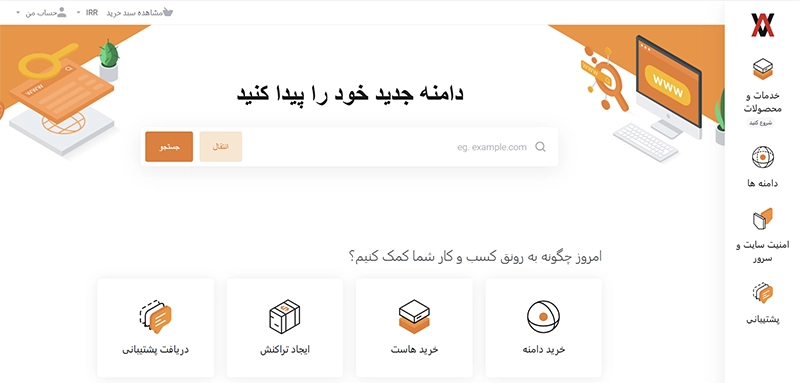
روی گزینه ورود کلیک کنید.
آدرس ایمیل و پسورد خود را وارد کنید و سپس روی گزینه ورود کلیک کنید.
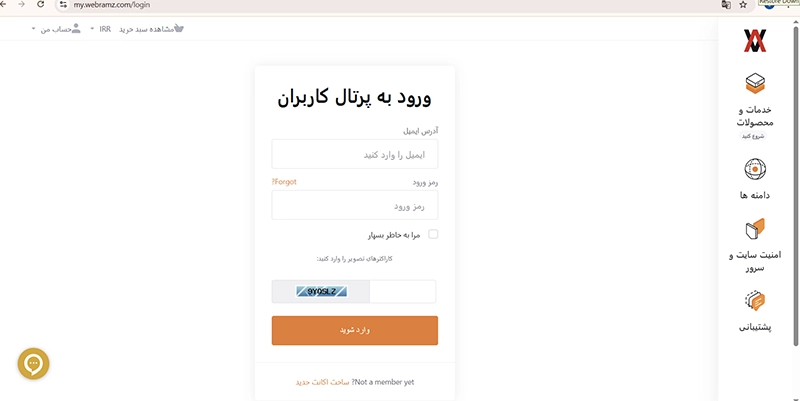
در صورتی که رمز عبور خود را فراموش کرده اید و یا برای بار اول است که وارد این ناحیه می شوید، روی گزینه رمز عبور را فراموش کرده اید؟ کلیک کنید.
سپس مراحل زیر را طی کنید:
لازم است ابتدا آدرس ایمیل خود را وارد کنید و سپس روی گزینه ارسال کلیک کنید.
سپس لازم است پاسخ سوال امنیتی را وارد و روی گزینه ارسال کلیک کنید.
در پایان پیام “ایمیل فعال سازی ارسال گردید” را مشاهده خواهید کرد. لازم است ایمیل/اسپم خود را چک کنید.
ایجاد رابط در حساب کاربری
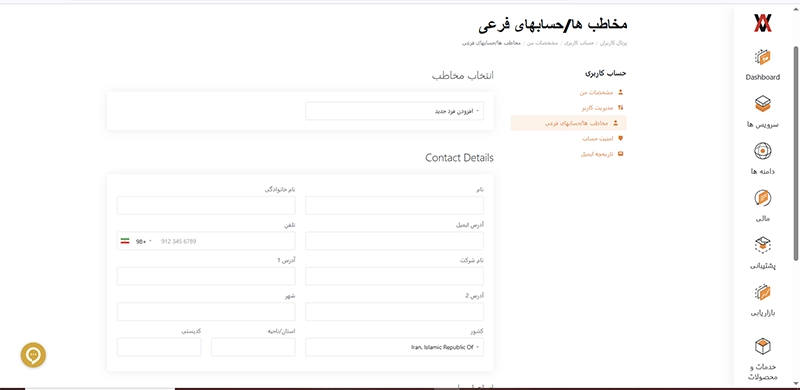
جهت ایجاد رابط جدید در حساب کاربری لازم است پس از ورود به حساب کاربری، طبق تصویر زیر از منوی کشویی سمت چپ روی گزینه تماسها/حسابهای فرعی کلیک نمایید.
در این صفحه از منوی کشویی طبق تصویر زیر روی گزینه افزودن فرد جدید کلیک نمایید.
فرمی را که مشاهده می کنید مربوط به اطلاعات رابط جدید است و میتوانید با انتخاب گزینه های پایین صفحه برای رابط محدودیت هایی را اعمال نمایید
چنانچه میخواهید فرد جدید دسترسی برای ورود به حساب کاربری را داشته باشد تیک گزینه “تنظیم به عنوان یک حساب فرعی با اجازه ورود به پنل کاربری” را بزنید و دسترسی های لازم را به آن بدهید.
در قسمت “انواع ایمیل” میتوانید برای فرد/رابط جدید، تیک ایمیلهایی که درنظر دارید توسط ایشان دریافت شود را بزنید.
در انتها گزینه ذخیره تغییرات را انتخاب نمایید.
تغییر سوال امنیتی حساب کاربری وب رمز
برای تغییر سوال امنیتی، وارد حساب کاربری وب رمز خود شوید، طبق تصویر زیر از منوی کشویی سمت چپ روی تنظیمات امنیتی کلیک نمایید.
ابتدا لازم است پاسخ سوال امنیتی قبل را وارد و سپس سوال امنیتی جدید را انتخاب کرده و پاسخ آن را دو بار وارد کنید و در نهایت ذخیره تغییرات را انتخاب نمایید.
تغییر رمز عبور حساب کاربری وبرمز (آموزش کامل + نکات امنیتی)
تغییر رمز عبور حساب کاربری یکی از مهمترین اقداماتی است که برای حفظ امنیت حسابهای آنلاین باید انجام دهید. در این مقاله به صورت گامبهگام نحوه تغییر رمز عبور حساب کاربری در پنل کاربری وبرمز را آموزش میدهیم.
چرا تغییر رمز عبور حساب کاربری اهمیت دارد؟
- جلوگیری از سرقت اطلاعات حساس.
- محافظت در برابر حملات فیشینگ یا نفوذ.
بهبود امنیت کلی سرویسهای خریداری شده مانند هاست وردپرس یا سرور مجازی.
آموزش گامبهگام تغییر رمز عبور در پنل کاربری وبرمز
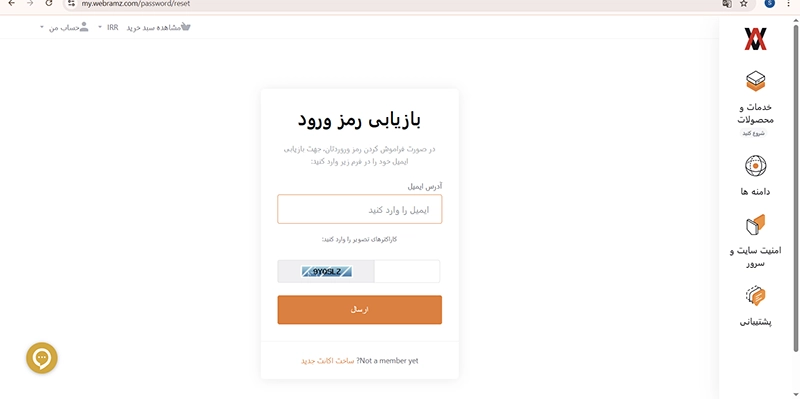
۱. ورود به پنل کاربری وبرمز
ابتدا وارد پنل کاربری وبرمز شوید.
۲. مراجعه به بخش اطلاعات حساب
در نوار منوی اصلی، روی گزینه اطلاعات حساب یا تنظیمات کاربری کلیک کنید.
۳. تغییر رمز عبور
به بخش تغییر رمز عبور وارد شوید.
رمز عبور فعلی را وارد کنید.
سپس رمز عبور جدید را وارد و تایید کنید.
دکمه ذخیره تغییرات یا تایید را بزنید.
توصیه: برای انتخاب رمز عبور قوی، مقاله نکات افزایش امنیت سایت وردپرسی را مطالعه کنید.
ویژگیهای رمز عبور قوی
طول رمز بالای ۱۲ کاراکتر.
ترکیب حروف بزرگ، کوچک، اعداد و نمادها.
عدم استفاده از اطلاعات شخصی مانند تاریخ تولد یا شماره ملی.
سوالات متداول درباره تغییر رمز عبور پنل کاربری وبرمز
چگونه رمز عبور حساب کاربری وبرمز خود را تغییر دهم؟
پس از ورود به پنل کاربری وبرمز، وارد بخش اطلاعات حساب شوید، رمز فعلی و رمز جدید را وارد کرده و تغییرات را ذخیره کنید.
- اگر رمز عبورم را فراموش کنم چه باید بکنم؟
در صفحه ورود به پنل، روی گزینه بازیابی رمز عبور کلیک کنید و ایمیلی که ثبت کردهاید را وارد نمایید. راهنمای بازیابی برای شما ارسال میشود.
(پیشنهاد میشود برای افزایش امنیت، از سرویسهای هاست ایمیل سازمانی استفاده نمایید.)
- چه نکاتی باید در انتخاب رمز جدید رعایت شود؟
رمز عبور باید پیچیده و غیرقابل حدس باشد. همچنین بهتر است هر ۶ ماه یکبار رمز خود را تغییر دهید.
برای حفظ امنیت حساب کاربری و جلوگیری از دسترسیهای غیرمجاز، بهتر است رمز عبور خود را بهصورت دورهای تغییر دهید. این کار بهویژه در زمان استفاده از سرویسهای حساس مانند سئو سایت یا تبلیغات گوگل ادز اهمیت بیشتری پیدا میکند و کمک میکند تا از اطلاعات و سرمایهگذاریهای آنلاین خود محافظت کنید.
همچنین اگر بهدنبال افزایش سطح امنیت کلی وبسایتتان هستید، استفاده از هاست لینوکس حرفهای وبرمز را توصیه میکنیم؛ سرویسی پایدار، سریع و امن که بستر مناسبی برای میزبانی مطمئن وبسایتهای حرفهای فراهم میکند.
ثبت اطلاعات پرداخت
درصورتی که مبلغی به حساب شرکت به شکل های: واریز به حساب، کارت به کارت، انتقال اینترنتی پرداخت کرده اید، لازم است پس از پرداخت به حساب کاربری خود در آدرس https://my.webramz.com لاگین کرده (در صورتیکه نحوه لاگین به حساب کاربری خود را نمی دانید به این لینک مراجعه کنید) و طبق تصویر زیر روی لینک ثبت پرداخت که در زیر منوی مالی قرار دارد، کلیک کنید.
نکته: در صورت پرداخت آنلاین از طریق حساب کاربری و اتصال به درگاه بانک سامان و یا پارسیان از طریق حساب کارب
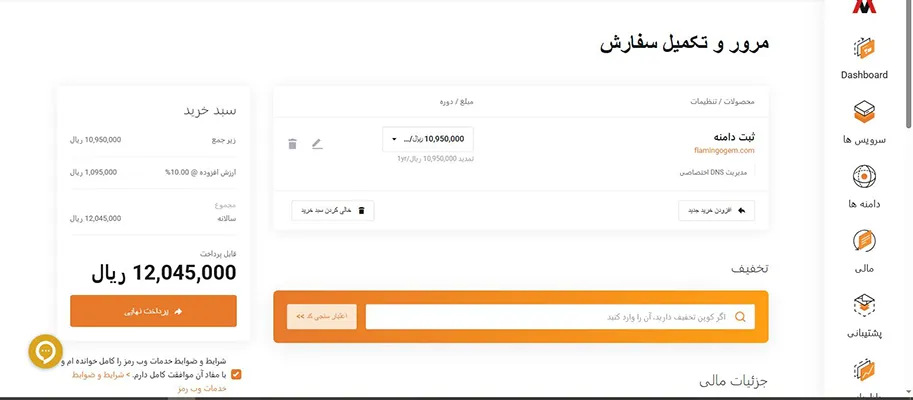
ری، نیازی به تکمیل فرم ثبت اطلاعات پرداخت ندارید و همان لجظه پس از پرداخت، حساب کاربری شما شارژ شده و یا در صورت موجود بودن صورتحساب، صورتحساب شما پرداخت می شود.
همانطور که در تصویر زیر مشاهده می کنید این فرم دارای قسمت های مختلفی همچون نام بانک مقصد شرکت، مبلغ واریزی و … است و همچنین در قسمت روش و اطلاعات پرداخت، سه قسمت کارت به کارت، واریز به حساب شعبه و واریز از اینترنت بانک وجود دارد که بنا به روشی که برای پرداخت اقدام نمودید، یکی از این سه بخش را فعال می کنید.
در صورتی که صرفا از دستگاه عابر بانک کارت به کارت کرده اید گزینه کارت به کارت را انتخاب نمایید. اگر به صورت اینترنتی کارت به کارت کرده اید لازم است گزینه واریز از اینترنت بانک را انتخاب نمایید.
در بخش تاریخ پرداخت و توضیحات، نیز تاریخ پرداخت وجه را مشخص می کنید، همچنین در بخش توضیحات، شرح مختصری بابت دلیل پرداخت وجه اعلام می کنید.
نکته: پس از تکمیل این فرم، پرداخت شما در لیست پرداخت های درانتظار تایید قرار گرفته و کارشناسان مالی وب رمز بصورت چشمی پرداخت شما را بررسی و تایید می کنند. پروسه تایید معمولا بین 2 تا 3 ساعت بطول می انجامد، پس از گذشت طی این مدت، شما می توانید با لاگین به حساب کاربری خود، موجودی حساب کاربری، وضعیت صورتحساب (پرداخت شده/پرداخت نشده) را چک کرده و از تایید پرداخت وجه خود اطمینان یابید.
نحوه تکمیل فرم ثبت اطلاعات پرداخت
نکته مهم: در صورتیکه پس از تایید کارشناسان مالی، موجودی حساب کاربری شما افزایش یافت ولی در لیست صورتحسابهای خود، صورتحساب پرداخت نشده دارید، بر روی لینک مشاهده صورتحساب کلیک کرده و گزینه پرداخت از موجودی حساب را بزنید تا پرداخت صورتحساب بطور کامل انجام شود.
مشاهده میزان موجودی در حساب کاربری
به حساب کاربری خود در آدرس زیر لاگین کنید:
https://my.webramz.com
نحوه ورود به حساب کاربری را در از اینجا مطالعه کنید.
بعد از لاگین از گوشه سمت راست، در بالا، روی پیام ها کلیک کنید.
دقت کنید موجودی حساب کاربری مثل موجودی یک حساب بانکی برای شماست. برای خرید سرویس جدید یا تمدید سرویس فعلی تان می توانید از موجودی خود استفاده کنید.
نحوه افزایش موجودی حساب کاربری وب رمز
به حساب کاربری خود در آدرس زیر لاگین کنید:
https://my.webramz.com
نحوه ورود به حساب کاربری را در از اینجا مطالعه کنید:
از منوی مالی روی گزینه افزودن وجه کلیک کنید.
پس از آن به مرحله پرداخت هزینه هدایت می شوید. مبلغ مورد نظر را وارد کرده و از منوی کشویی نحوه پرداخت را انتخاب و روی گزینه افزودن وجه کلیک کنید.
در صورت پرداخت آنلاین، موجودی شما بلافاصله بصورت خودکار شارژ می گردد.
برای مشاهده موجودی حساب کاربری خود از راهنمای زیر استفاده نمایید.
مشاهده میزان موجودی در حساب کاربری
توجه!
- از چه بانک هایی امکان پرداخت آنلاین را دارم؟ اطلاعات بیشتر
- در صورتیکه پس از پرداخت آنلاین به روش فوق از طریق درگاه بانک سامان؛ حساب کاربری شما افزایش نیافت؛ مشخصا تراکنش با خطا مواجه شده است. در این حالت معمولا مبلغ کسر شده از حساب شما؛ طی حداکثر یک ساعت توسط بانک بازگشت خورده؛ و شما میبایست مجددا جهت افزایش موجودی اقدام کنید.
- در صورت پرداخت به صورت واریز به حساب و یا کارت به کارت، بر روی گزینه ثبت اطلاعات پرداخت که لینک آن در حساب کاربری شما است کلیک کنید و فرم مربوطه را طبق این راهنما تکمیل نمایید. این فرم معمولا پس از طی ۱ تا ۳ ساعت از سوی واحد مالی بررسی و تایید می گردد. پس از تایید، حساب شما در سایت وب رمز، شارژ می شود.
جهت اطلاع از دیگر امکانات حساب کاربری وب رمز این بخش را مطالعه نمایید.
نحوه لغو سرویس میزبانی/هاست
همانطور که می دانید شما بابت تمدید سرویس های میزبانی خود پس از اتمام دوره خرید بصورت اتومات صورتحساب تمدید را دریافت خواهید کرد. در صورتیکه قصد ادامه فعالیت برای هاستینگ مذکور را ندارید، میبایست سرویس مربوطه را لغو نمایید. برای لغو سرویس هاستینگ/میزبانی ابتدا به حساب کاربری خود وارد شوید.
در صورتیکه نحوه ورود به حساب کاربری خود را نمی دانید این راهنما را مطالعه کنید.
پس از ورود، از منوی سرویس ها زیر منوی سرویس های من را انتخاب کنید. تصویر زیر:
سپس روی سرویسی که قصد لغو آن را دارید کلیک کنید.
در صفحه سرویس از سمت چپ روی گزینه درخواست لغو کلیک کنید.
در این مرحله شما امکان انتخاب زمان لغو سرویس را خواهید داشت. از منوی کشویی نوع لغو، سریع یا اتمام دوره صورتحساب، را انتخاب نموده و علت لغو را نیز در بخش مربوطه وارد نمایید.
چنانچه در دوران گارانتی درخواست لغو سرویس را دارید لغو سریع را انتخاب نمایید و اگر بعد از اتمام دوره، دیگر قصد تمدید سرویس را ندارید اتمام دوره صورتحساب را انتخاب نمایید.
سپس بر روی دکمه درخواست لغو کلیک کنید. در پایان، پیامی حاوی متن زیر را مشاهده خواهید کرد.
نحوه تغییر رمز عبور کنترل پنل هاستینگ
جهت تغییر رمز عبور کنترل پنل هاست، ابتدا به حساب کاربری خود وارد شوید، در صورتیکه نحوه ورود به حساب کاربری خود را نمی دانید این راهنما را مطالعه کنید.
پس از ورود، از منوی سرویس ها زیر منوی سرویس های من را انتخاب کنید. تصویر زیر:
سپس روی سرویسی که قصد تغییر رمز آن را دارید کلیک کنید.
در صفحه سرویس از سمت چپ روی گزینه تغییر کلمه عبور کلیک کنید.
رمز عبور جدید و تکرار آن را وارد کنید. در انتخاب رمز عبور دقت نمایید. حتما ترکیبی از حروف بزرگ و کوچک و اعداد برای رمز عبور خود در نظر بگیرید. سپس روی ذخیره تغییرات کلیک کنید.
نحوه نمایش صورتحساب
جهت نمایش و وضعیت صورتحساب های صادر شده، ابتدا به حساب کاربری خود وارد شوید، در صورتیکه نحوه ورود به حساب کاربری خود را نمی دانید، این راهنما را مطالعه نمایید.
پس از ورود همانند شکل زیر، از منوی مالی روی گزینه صورتحساب ها کلیک کنید.
در این مکان شما می توانید لیست صورتحساب های صادر شده، به همراه جزئیات کامل آنها را مشاهده نمایید. همچنین وضعیت پرداخت را در این مکان می توانید ملاحظه نمایید. برای مشاهده/پرداخت صورتحساب روی آن کلیک کنید.
نحوه نمایش وضعیت دومین/سرویس ها
جهت نمایش سرویس های خود، ابتدا به حساب کاربری خود وارد شوید، در صورتیکه نحوه ورود به حساب کاربری خود را نمی دانید این راهنما را مطالعه کنید.
پس از ورود، همانند تصویر زیر، می توانید وضعیت کلیه سرویس های هاستینگ و … خود را با انتخاب گزینه سرویس های من از منوی سرویس ها مشاهده نمایید. در این مکان شما می توانید نوع پلن برای خرید هاست، سرور مجازی، سرور اختصاصی و نمایندگی، قیمت سرویس، دوره صورتحساب و تاریخ سررسید را مشاهده نمایید.
همچنین وضعیت سرویس ها که با رنگ مشخص شده اند، می توانید مشاهده نمایید. رنگ سبز نشاندهنده فعال بودن سرویس و رنگ صورتی نشان می دهد که زمان سرویس مورد نظر به اتمام رسیده است.
همچنین با انتخاب گزینه دامنه های من از منوی دامنه ها، لیست کامل دامنه های شما، تاریخ شروع، تاریخ انقضا، قیمت و نیز وضعیت فعال بودن دامنه قابل نمایش است.
نحوه پرداخت صورتحساب
با لاگین به حساب کاربری خود، روی گزینه صورت حساب ها کلیک کنید.
و یا از منوی “مالی” روی صورت حساب ها کلیک کنید.
سپس روی صورت حسابی که با رنگ قرمز و با عنوان “پرداخت نشده” مشخص است، کلیک کنید.
در صورتیکه حساب شما موجودی دارد، روی کلید “پرداخت از موجودی حساب” کلیک کنید. سیستم بطور خودکار هزینه سفارش را از موجودی شما برداشته و وضعیت صورتحساب شما بصورت پرداخت شده در خواهد آمد و سرویس درخواستی شما فعال می گردد.
مشاهده میزان موجودی در حساب کاربری
در صورتیکه حساب شما دارای موجودی لازم نمی باشد، و قصد پرداخت هزینه صورتحساب بصورت آنلاین را دارید از منوی کشویی “روش پرداخت” درگاه بانک سامان/پارسیان را انتخاب و بر روی کلید “پرداخت کنید” کلیک نمایید، بصورت آنلاین به صفحه بانک هدایت می شوید و با وارد کردن اطلاعات شماره کارت، کد سه رقمی، رمز دوم و تاریخ انقضای کارت می توانید بصورت آنلاین پرداخت خود را انجام دهید، همزمان سرویس درخواستی شما فعال می گردد.
جمع بندی
در این مقاله بخش های مختلف کار با پنل کاربری وب رمز را شرح دادیم، شما میتوانید برای اموزش های بیشتر به بخش بلاگ مراجعه نمایید و یا در صورت نیاز از طریق چت انلاین و یا تیکت پشتیبانی و تلفن 5 رقمی، با تیم پشتیبانی وب رمز در تماس باشید. تیم پشتیبانی ما بصورت 24 ساعته در حال فعالیت است و در صورت بروز مشکل در مراحل انتقال سایت، بالا نیامدن سایت، سوالات امنیت سرور و سایر موارد میتوانید با تیم ما در میان بگذارید.

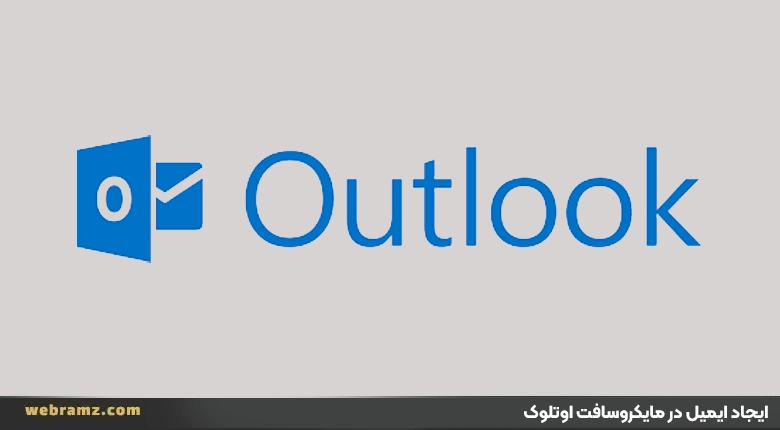
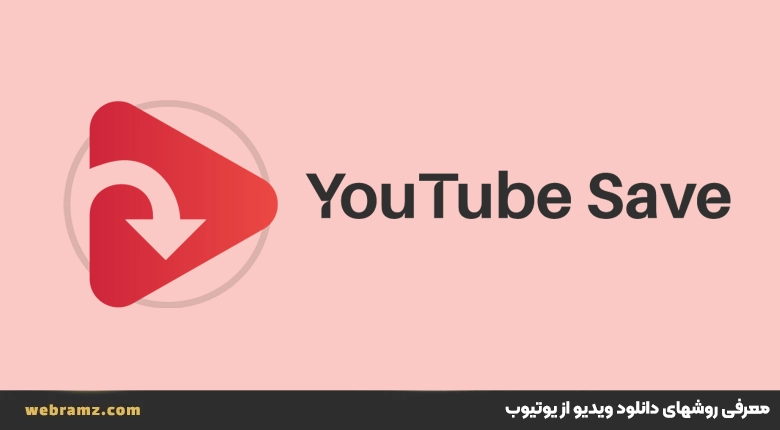






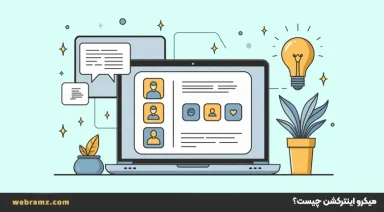

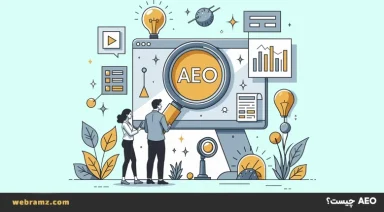



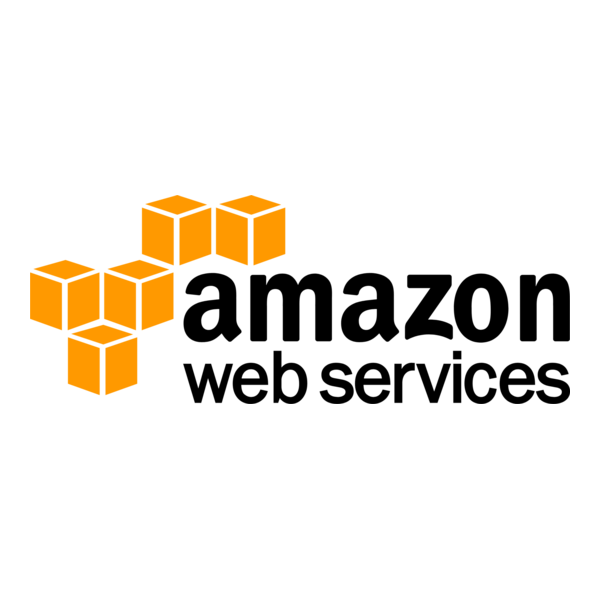





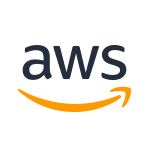




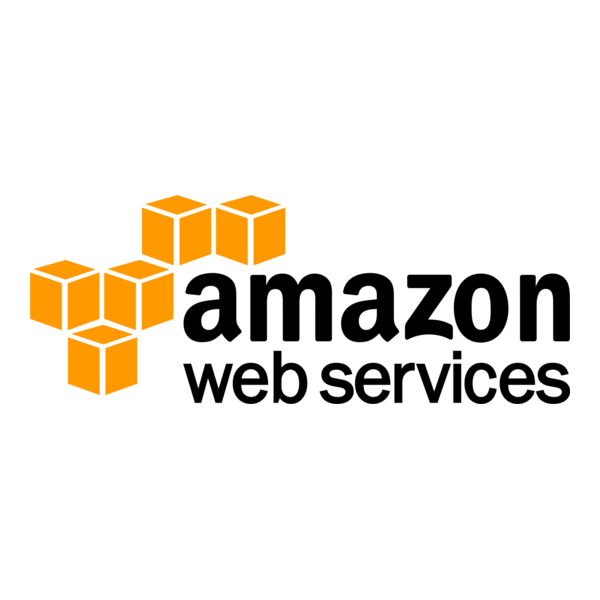



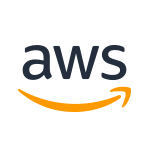



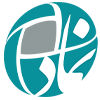

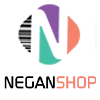

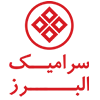
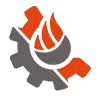


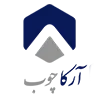


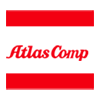
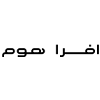




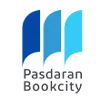

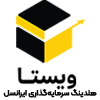




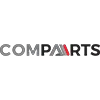





دیدگاهتان را بنویسید